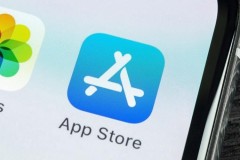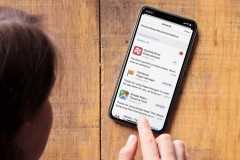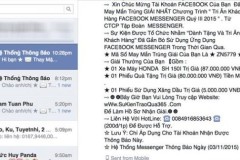App Store không còn xa lạ với người dùng iPhone nhưng nhiều trường hợp sẽ mang đến khó khăn nhất định. Bài viết dưới đây, sẽ giúp bạn tổng hợp các lỗi App Store thường gặp nhất khi sử dụng và đi kèm với đó là cách khắc phục hiệu quả nhất, hãy cùng theo dõi nhé!
Lỗi App Store không thể kết nối
Lỗi không thể kết nối với App Store là một lỗi thường gặp nhất, nguyên nhân có thể đến từ việc điện thoại iPhone của bạn sai cập nhật ngày giờ, hoặc có thể là do DNS, việc khắc phục cũng hết sức đơn giản.
Cách 1: Cập nhật Ngày & giờ
Bạn truy cập vào Cài đặt > Chung > Ngày & giờ, cập nhật theo đúng Khu vực và giờ của bạn. Sau đó hãy thử truy cập vào App Store để kiểm tra kết quả.
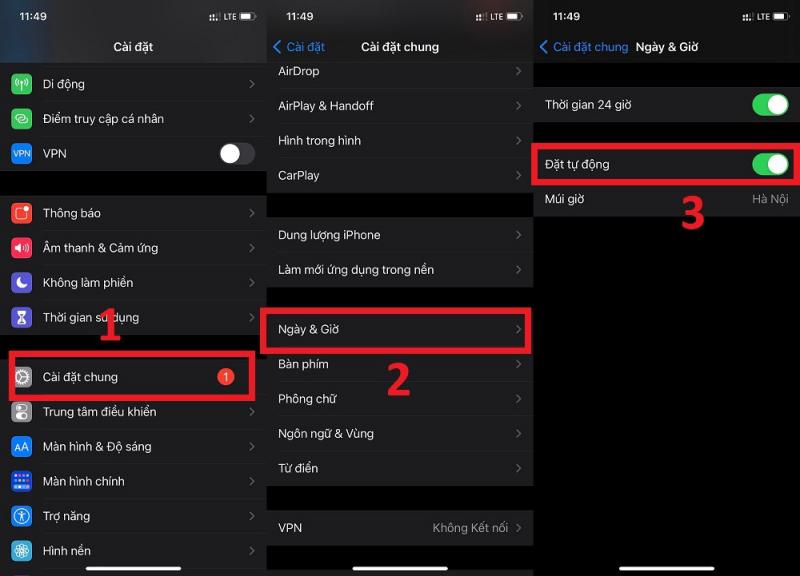
Cách 2: Thay đổi DNS trên iPhone
Bước 1: Bạn truy cập vào Cài đặt > Wi-Fi > Chọn biểu tượng i bên cạnh Wi-Fi đang kết nối.
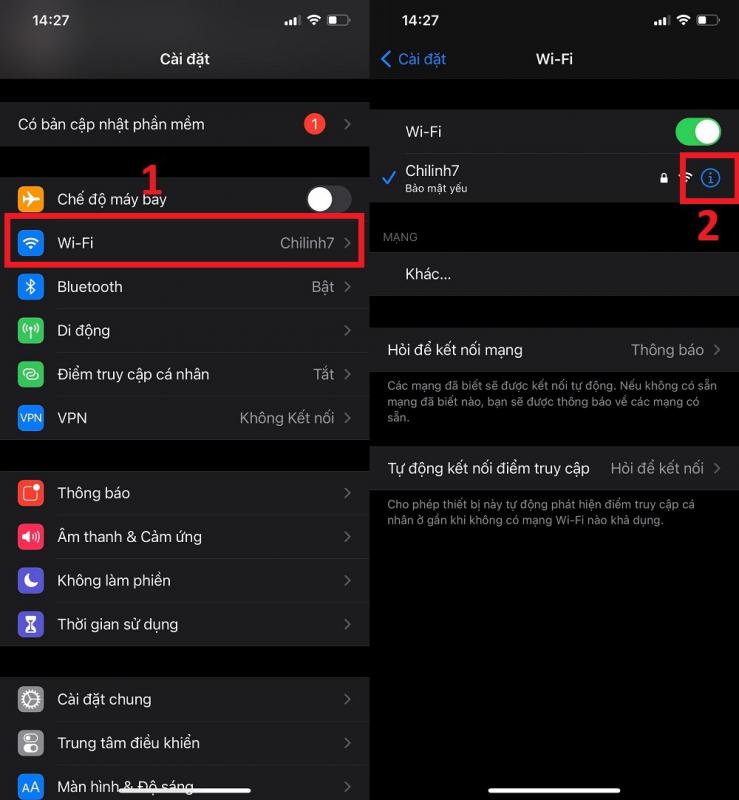
Bước 2: Chọn định cấu hình DNS, tiếp tục chọn sang Thủ công.
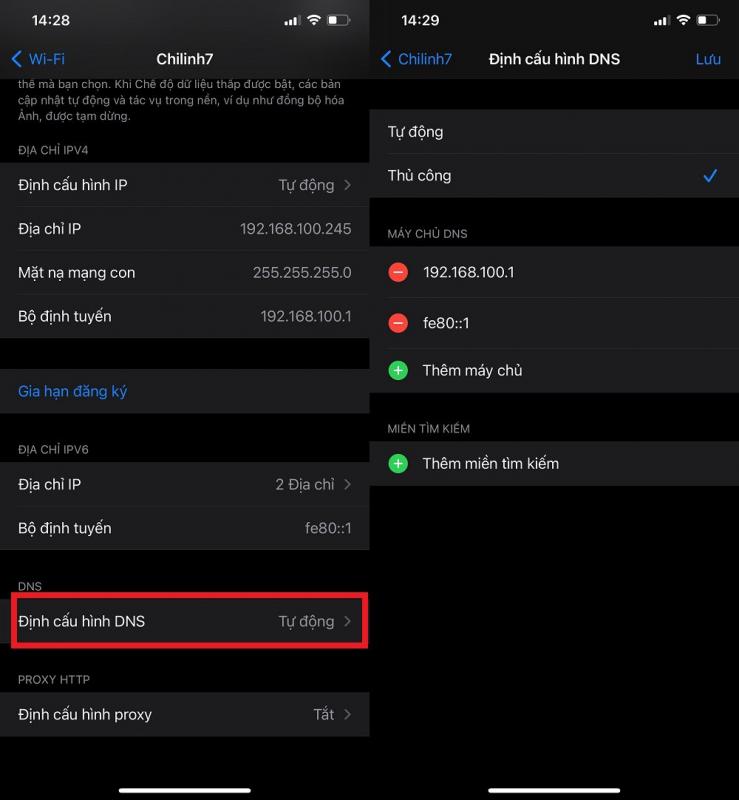
Bước 3: Xóa địa chỉ DNS hiện tại, sau đó chọn Thêm địa chỉ và add hai địa chỉ sau và lưu lại để hoàn tất.
1.1.1.1
1.0.0.1
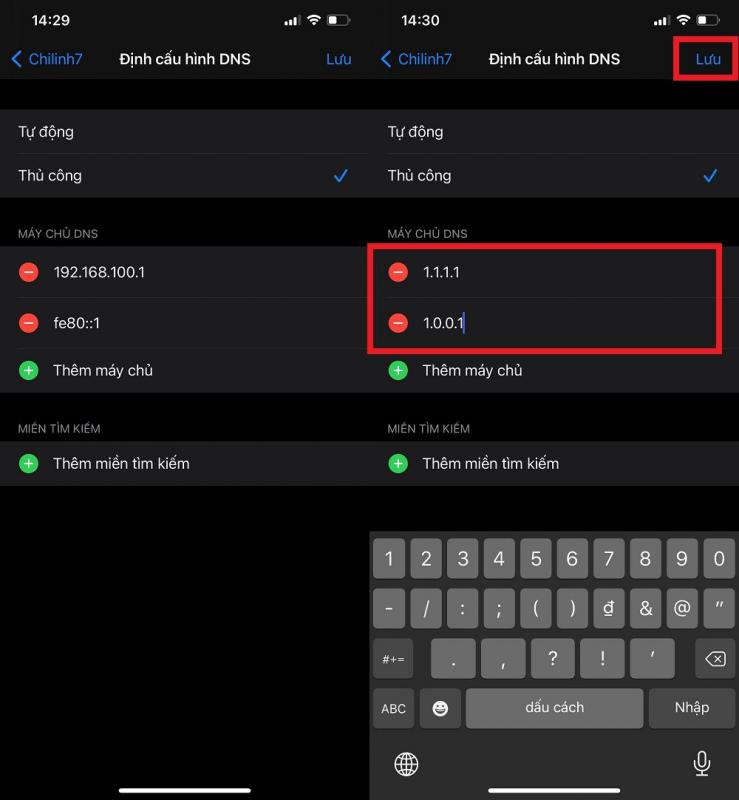
Lỗi App Store không hoạt động
Đây là một lỗi thường gặp trên App Store khi một ngày đẹp trời bạn truy cập vào để tải ứng dụng hay bất kì tiện ích nào. Lúc này, màn hình chỉ hiển thị một màu trắng mà không có bất cứ nội dung nào.
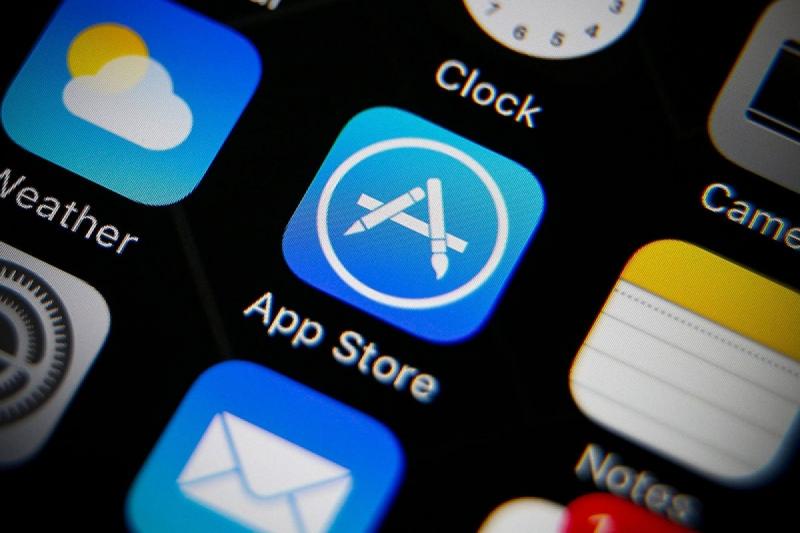
Bạn có thể khắc phục bằng những cách dưới đây:
Kiểm tra Trang web System Status của Apple để biết bất kỳ sự cố nào đang xảy ra với Máy chủ Apple
Khởi động lại App Store
Khởi động lại iPhone, iPad hoặc iPod của bạn
Đăng xuất và quay lại iTunes & App Store thông qua Cài đặt
Làm mới App Store và xóa bộ nhớ cache của nó
Thay đổi cài đặt ngày và giờ trên thiết bị của bạn
Chuyển sang Dữ liệu di động hoặc thử một mạng Wi-Fi khác
Đặt lại cài đặt mạng của bạn
Lỗi App Store hiển thị “Không có giao dịch mua”
Lỗi App Store hiện lên thông báo 'Không có Giao dịch mua' khi bạn truy cập trang Đã mua khiến người dùng không thể quản lý được những ứng dụng đã được mua hoặc tải trước đó. Hiện nay chưa thể xác minh được nguyên nhân rõ ràng của lỗi này, nhưng bạn cũng có thể khắc phục chúng một cách hiệu quả.
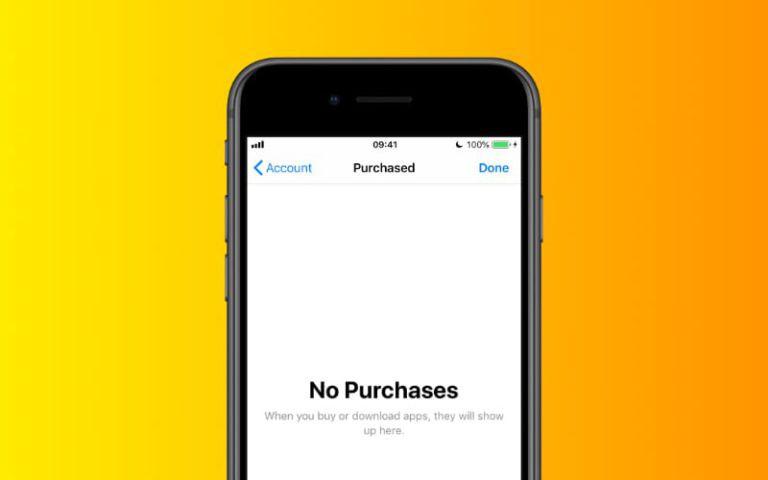
Đăng xuất, khởi động lại và đăng nhập lại vào App Store.
Xác minh rằng bạn đang sử dụng đúng ID Apple.
Đặt lại cài đặt Vị trí, Quyền riêng tư và Mạng của bạn.
Khôi phục từ bản sao lưu.
Liên hệ với bộ phận Hỗ trợ của Apple.
Lỗi phương thức thanh toán bằng MoMo bị từ chối
Phương thức thanh toán bằng MoMo hiện đã có mặt từ lâu trên App Store, người dùng Việt Nam dễ dàng liên kết ví MoMo vào tài khoản để tiến hành thanh toán các ứng dụng trả phí hoặc các dịch vụ liên kết với ID Apple. Tuy nhiên, lỗi phương thức thanh toán bị từ chối là một lỗi thường xuyên gặp phải và nó có hai trường hợp để giải quyết.
Thứ nhất: Do ví MoMo không còn tiền
Bước 1: Truy cập vào ứng dụng ví MoMo và chọn Ví của tôi để kiểm tra số dư còn lại.
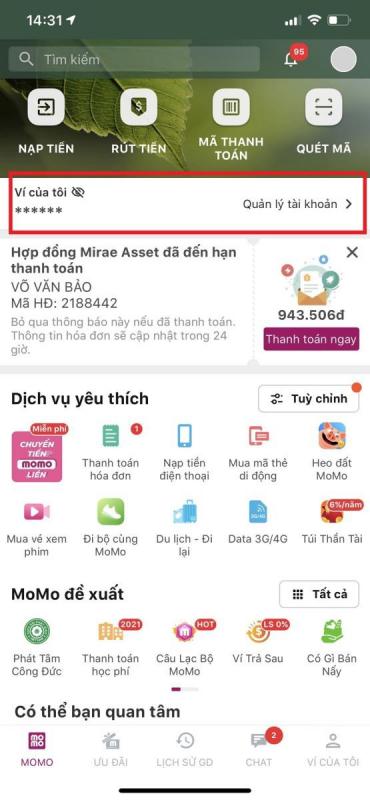
Bước 2: Nếu số dư không đủ, chọn mục Nạp tiền và nhập số tiền để duy trì tài khoản.
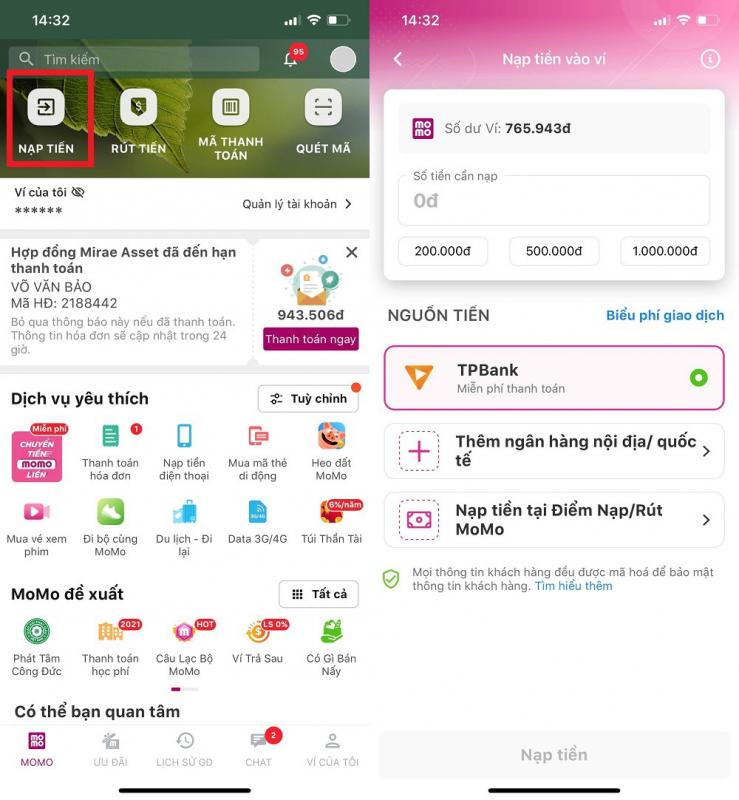
Thứ hai: ID Apple của bạn còn nợ thanh toán
Để kiểm tra, các bạn có thể thực hiện theo các bước dưới đây:
Bước 1: Vào Cài đặt > Hồ sơ của bạn.
Bước 2: Chọn mục Phương tiện và mục mua, sau đó chọn Xem tài khoản.
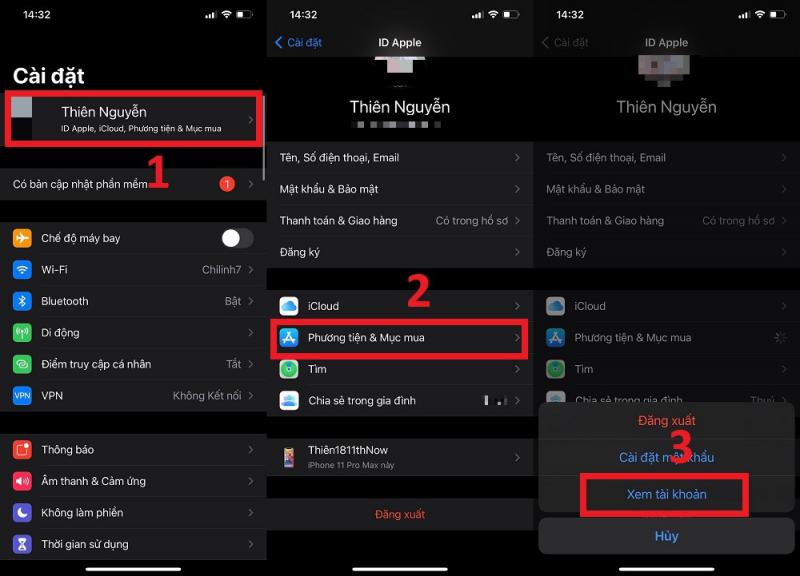
Bước 3: Chọn mục Lịch sử mục mua để kiểm tra dịch vụ nào chưa thanh toán.
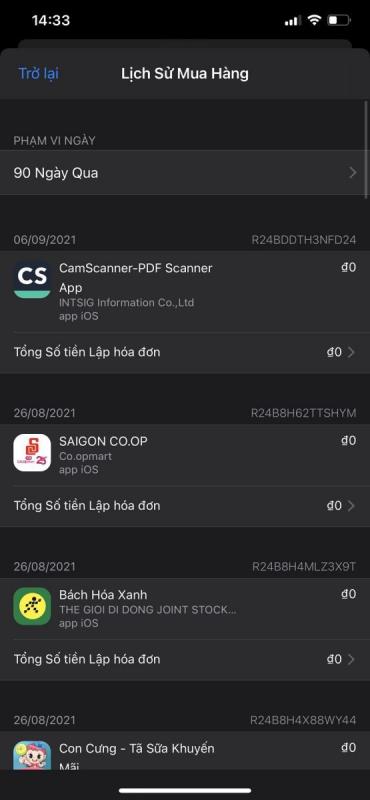
Bước 4: Nếu số dư trong MoMo còn đủ, các khoản nợ của ID Apple sẽ tự động thanh toán và gửi hóa đơn thông qua gmail đã liên kết với MoMo.
Trên đây là 4 lỗi App Store thường gặp nhất trong quá trình sử dụng mà mình tìm hiểu được cũng như các cách khắc phục lỗi đó. Nếu bạn gặp phải một trong những lỗi trên, hãy thực hiện theo hướng dẫn trên nhé, chúc các bạn thành công!